尽管很多人发现 Siri 助手非常有用,但并不是每个人都喜欢 Siri 。我个人经常在我的 Apple Watch 和 iPhone 上通过 Car Play 使用 Siri(我在我的 Mac 上没有发现 Siri 的用处) 。尽管如此,我发现 Siri 偶尔会在我不希望他们响应时做出响应 。我也发现我的 Siri 有时有点笨拙 。许多希望关闭 Siri 的人根本不希望他们的 Siri 在不适当的时间做出响应 。
Apple 设备上有许多不同的 Siri 设置 。当大多数人想到 Siri 时,他们会想到当他们说“嘿 Siri”时会接听的助手 。我们假设您希望关闭的是 Siri 的语音回复;然而,Siri 有多种设置可供选择,尤其是在 iPhone、iPad 和 Apple Watch 上 。
在 iPhone、iPad 或 iPod touch 上关闭 Siri您可以在 iPhone 上关闭以下所有或部分 Siri 设置 。要访问 Siri 设置,请打开设置并点击Siri 和搜索 。
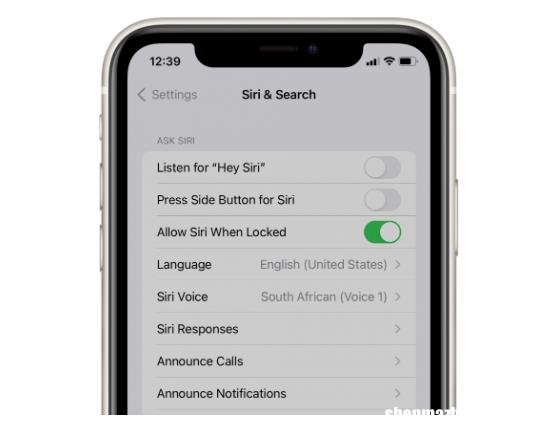
文章插图
- 为了让 Siri 不响应“嘿 Siri”,切换旁边的开关听“嘿 Siri” 。
- 您还可以关闭以下选项:
- 按下 Siri 侧边按钮 。
- 锁定时允许使用 Siri 。
- 点击Siri 响应 。您可以更改 Siri 何时做出口头回应 。最严格的是“Hey Siri”,如果你关闭了“Hey Siri”的听,那么 Siri 永远不应该给出口头回应 。
- 点击Announce Calls 。选择从不 。
- 点击通知通知并确保通知通知未打开 。
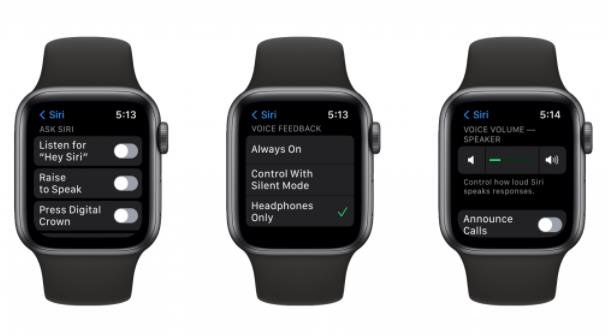
文章插图
- 在询问 Siri部分下,您将看到三个选项 。点击每个旁边的切换开关以关闭该选项 。
- 听“嘿 Siri”
- 举手发言
- 按数字表冠
- 在语音反馈部分下,有三个选项 。您可以选择第二个或第三个来限制 Siri 何时能够说话 。
- 永远在线
- 静音模式控制
- 仅限耳机
- 在语音音量 – 扬声器部分下,您可以选择调低 Siri 的音量 。点击左侧扬声器按钮以降低音量 。
- 向下滚动一点以查看Announce Calls 。确保将其关闭 。
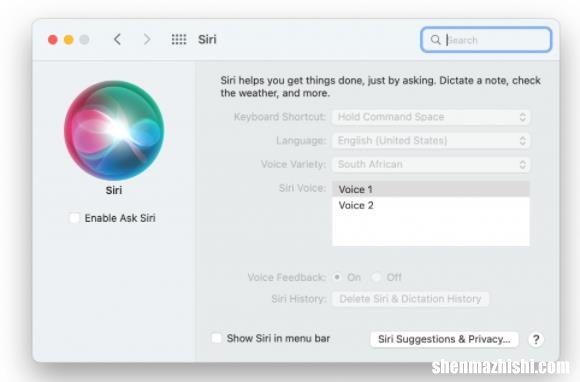
文章插图
- 在窗口左侧的 Siri 图像下方,单击启用询问 Siri旁边的复选框以取消选择它 。
- 如果您不想完全禁用 Ask Siri,您可以选中Enable Ask Siri,而是选择禁用语音反馈 。只需选择“语音反馈”旁边的“关”,您就不会听到 Siri 响应 。
- 查看苹果使用说明书 怎么下载iPhone新用户指南
- Mac怎么修复“Slack正在尝试添加新的帮助工具”
- 怎么在iPad上使用手指的“右键单击”
- 怎么在iPhone上隐藏应用程序APP图标
- 张家界10月免门票规定
- 如何在WhatsApp上进行群组视频通话
- 如何通过短信或电子邮件在安卓手机上发送照片
- 如何将安卓手机无线连接到电视
- 批量删除联系人方法 如何删除安卓手机上的所有联系人
